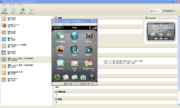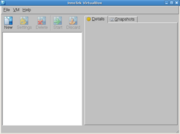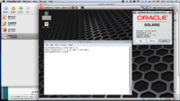欢迎大家赞助一杯啤酒🍺 我们准备了下酒菜:Formal mathematics/Isabelle/ML, Formal verification/Coq/ACL2, C++/F#/Lisp
VirtualBox
小 (→FreeBSD) |
小 (→技巧) |
||
| (未显示1个用户的12个中间版本) | |||
| 第58行: | 第58行: | ||
VirtualBox // 注意大小写 | VirtualBox // 注意大小写 | ||
| + | |||
| + | 命令行,[http://docs.huihoo.com/virtualbox/4.2/user-manual/ch08.html 更多信息]。 | ||
| + | # VBoxManage --help | ||
| + | # VBoxManage import devcloud2.ova | ||
| + | VBoxManage: error: Cannot import until the license agreement listed above is accepted. | ||
| + | |||
==CentOS== | ==CentOS== | ||
下载[http://download.huihoo.com/virtualbox/ RPM包]即可安装,如 rpm -ivh VirtualBox-1.5.4_27034_rhel5-1.i586.rpm | 下载[http://download.huihoo.com/virtualbox/ RPM包]即可安装,如 rpm -ivh VirtualBox-1.5.4_27034_rhel5-1.i586.rpm | ||
| 第88行: | 第94行: | ||
#mount -t vboxsf 共享名 /mnt/某个目录 | #mount -t vboxsf 共享名 /mnt/某个目录 | ||
===Windows=== | ===Windows=== | ||
| + | |||
| + | ===[[Solaris]]=== | ||
| + | 下载 [http://www.oracle.com/technetwork/server-storage/solaris11/downloads/virtual-machines-1355605.html Oracle Solaris 11.1 VM for Oracle VM VirtualBox],在 Mac OS X上跑起Solaris 11,注意安装时使用fn-F2进行下一步。[[文件:solaris11-vm-for-virtualbox-on-macosx.png|right|thumb|Solaris11]] | ||
===[[OpenSolaris]]=== | ===[[OpenSolaris]]=== | ||
| 第106行: | 第115行: | ||
注意: | 注意: | ||
*安装需要 >4G 的空间, 建议8G. | *安装需要 >4G 的空间, 建议8G. | ||
| − | *内存比较吃紧的用户可选择安装: [[Nexenta]] GNU/OpenSolaris | + | *内存比较吃紧的用户可选择安装: [[Nexenta]] GNU/OpenSolaris |
===[[FreeBSD]]=== | ===[[FreeBSD]]=== | ||
| 第119行: | 第128行: | ||
* 使用 Right Ctrl-F 将 Guest OS 全屏 | * 使用 Right Ctrl-F 将 Guest OS 全屏 | ||
* 单网卡设置: NAT 对应 DHCP IP 或 Bridge adapter 对应 Static IP, 双网卡, 就一个对应一个 | * 单网卡设置: NAT 对应 DHCP IP 或 Bridge adapter 对应 Static IP, 双网卡, 就一个对应一个 | ||
| + | * 在 [https://www.virtualbox.org/wiki/Linux_Downloads debian10] 安装 | ||
| + | sudo apt install linux-headers-amd64 linux-headers-4.19.0-16-amd64 | ||
| + | huihoo@debian:/sbin$ sudo vboxconfig | ||
==PHP== | ==PHP== | ||
[[phpVirtualBox]] 一个 [[PHP]] 开发的 VirtualBox Web 前端,Cool. | [[phpVirtualBox]] 一个 [[PHP]] 开发的 VirtualBox Web 前端,Cool. | ||
| + | |||
| + | ==动态分配存储== | ||
| + | debian 7 /var 的磁盘快满了 | ||
| + | *打开设置->存储,然后在SATA Controller里新建一个Disk; | ||
| + | *进入linux系统后; | ||
| + | *fdisk /dev/sdb,w 保存; | ||
| + | *fdisk -l 这时会显示有两个盘,一个/dev/sda, 一个/dev/sdb | ||
| + | *mkfs -t ext4 /dev/sdb | ||
| + | *mount /dev/sdb /var | ||
| + | *vim /etc/fstab | ||
==链接== | ==链接== | ||
| 第127行: | 第149行: | ||
*http://download.huihoo.com/virtualbox/ | *http://download.huihoo.com/virtualbox/ | ||
*http://docs.huihoo.com/virtualbox/ | *http://docs.huihoo.com/virtualbox/ | ||
| − | |||
{{Comment}} | {{Comment}} | ||
2021年8月1日 (日) 11:38的最后版本
Oracle VirtualBox是由德国InnoTek软件公司出品的虚拟机软件,现在则由甲骨文公司进行开发,是甲骨文公司 xVM虚拟化平台技术的一部份。它提供用户在32位或64位的Windows、Solaris及Linux 操作系统上虚拟其它x86的操作系统。用户可以在VirtualBox上安装并且运行Solaris、Windows、DOS、Linux、OS/2 Warp、OpenBSD及FreeBSD等系统作为客户端操作系统。
与同性质的VMware及Virtual PC比较下,VirtualBox独到之处包括远程桌面协议(RDP)、iSCSI及USB的支持,VirtualBox在客户机操作系统上已可以支持USB 2.0的硬件设备。
目录 |
[编辑] 新闻
| |
您可以在Wikipedia上了解到此条目的英文信息 VirtualBox Thanks, Wikipedia. |
自http://blogs.sun.com/VirtualBoxBuzz/feed/entries/rss加载RSS失败或RSS源被墙
[编辑] 历史
- VirtualBox最初是以专有软件协议的方式提供。2007年1月,InnoTek以GNU通用公共许可证(GPL)释出VirtualBox而成为自由软件,并提供二进制版本及开放源代码版本的代码。
- 而在2008年2月,InnoTek软件公司由太阳微系统公司所并购。
- 在2010年1月,甲骨文公司完成对太阳微系统公司的收购。
[编辑] 功能
- 64-bit guests (64-bit hosts with CPU virtualisation extensions or experimentally on 64-bit capable 32-bit host operating systems)
- NCQ support for SATA raw disks and partitions
- Snapshots
- Seamless mode
- Clipboard
- Shared folders
- Special drivers and utilities to facilitate switching between systems
- Experimental OpenGL drivers for win32 and Linux to render on Host hardware
- Command line interaction (in addition to the GUI)
- Public API (Java, Python, SOAP, XPCOM) to control VM configuration and execution
- Remote display (useful for headless host machines)
- Nested paging for AMD-V and Intel Core i7
- Raw hard disk access - allows physical hard disk partitions on the host system to appear in the guest system
- VMware Virtual Machine Disk Format (VMDK) support - allows VirtualBox to exchange disk images with VMware
- Microsoft VHD support
- 3D virtualization (Limited support for OpenGL was added to v2.1, more support was added to v2.2, OpenGL 2.0 and Direct3D support was added in VirtualBox 3.0)
- SMP support (up to 32 virtual CPUs), since version 3.0
Only available in the full (closed source) version:
- Remote Desktop Protocol (RDP) control of VM
- USB support, with remote devices over RDP
- iSCSI support
- Open Virtualization Format (OVF) support (import/export)
[编辑] 指南
VirtualBox 4.0 正式版已经发布
[编辑] Debian
#apt-cache search virtualbox #apt-get install virtualbox #apt-get -f install
This will complete the installation
Starting the VirtualBox Graphical User Interface
If you want to start Virtualbox GUI use the following command from your terminal(Applications—>Accessories—>Termianl)
VirtualBox // 注意大小写
命令行,更多信息。
# VBoxManage --help # VBoxManage import devcloud2.ova
VBoxManage: error: Cannot import until the license agreement listed above is accepted.
[编辑] CentOS
下载RPM包即可安装,如 rpm -ivh VirtualBox-1.5.4_27034_rhel5-1.i586.rpm
会自动创建组 vboxusers #/usr/sbin/usermod -g vboxusers allen $./VirtualBox & // 启动VirtualBox
or
yum install gcc -y yum install kernel sources -y yum install kernel-devel -y sh VBoxLinuxAdditions.run
[编辑] Guest OS
以 VirtualBox 的 WinXP 为 Host OS, 安装以下系统, 方便大家的开发、测试和系统评估。
从 http://sourceforge.net/projects/virtualboximage/ 直接获得 image
[编辑] ReactOS
将 ReactOS 作为Windows应用的开发、测试环境。让ReactOS更多的代替WinXP的工作.
[编辑] Debian
下载 Debian 4 iso 文件, 如 debian-40r2-i386-xfce-CD-1.iso 能非常方便的安装 :) http://download.huihoo.com/debian/ or http://cdimage.debian.org/debian-cd/
安装innotek共享文件夹
首先,在innotek中共享文件夹。
然后安装辅助工具包(是一个名为VBoxGuestAdditions.iso的映像文件),位于VirtualBox的安装目录下。点击“光驱”,加载映像(或者加载到WINDOWS虚拟光驱中)
#apt-get install linux-headers-$(uname -r) #apt-get install build-essential
切换到光驱目录,#sh VBoxLinuxAdditions.run,安装完成后重新启动机器
#mount -t vboxsf 共享名 /mnt/某个目录
[编辑] Windows
[编辑] Solaris
下载 Oracle Solaris 11.1 VM for Oracle VM VirtualBox,在 Mac OS X上跑起Solaris 11,注意安装时使用fn-F2进行下一步。[编辑] OpenSolaris
This HowTo is based on the Innotek VirtualBox and on 32bit Guest System - not yet tested on 64bit.
Requierements :
- Innotek VirtualBox
- Solaris Express 10 (Developer Edition) or
- Indiana Developer Preview (iso image works fine)
- Windows, MacOS X or Linux as Host System
- should also work with OpenSolaris
More Detail: http://blog.fruhen-infotec.de/pebble/2007/12/06/1196967960000.html
安装 OpenSolaris Indiana iso 文件 http://download.huihoo.com/opensolaris/
注意:
- 安装需要 >4G 的空间, 建议8G.
- 内存比较吃紧的用户可选择安装: Nexenta GNU/OpenSolaris
[编辑] FreeBSD
在Mac OS X 10.7.4 上安装
[编辑] OpenBSD
安装OpenBSD 4.2 iso http://download.huihoo.com/openbsd/
[编辑] NetBSD
安装NetBSD 4.0 iso http://download.huihoo.com/netbsd/
[编辑] 技巧
- 使用 Right Ctrl 释放 Guest OS 鼠标返回 Host OS
- 使用 Right Ctrl-F 将 Guest OS 全屏
- 单网卡设置: NAT 对应 DHCP IP 或 Bridge adapter 对应 Static IP, 双网卡, 就一个对应一个
- 在 debian10 安装
sudo apt install linux-headers-amd64 linux-headers-4.19.0-16-amd64 huihoo@debian:/sbin$ sudo vboxconfig
[编辑] PHP
phpVirtualBox 一个 PHP 开发的 VirtualBox Web 前端,Cool.
[编辑] 动态分配存储
debian 7 /var 的磁盘快满了
- 打开设置->存储,然后在SATA Controller里新建一个Disk;
- 进入linux系统后;
- fdisk /dev/sdb,w 保存;
- fdisk -l 这时会显示有两个盘,一个/dev/sda, 一个/dev/sdb
- mkfs -t ext4 /dev/sdb
- mount /dev/sdb /var
- vim /etc/fstab
[编辑] 链接
<discussion>characters_max=300</discussion>